Як збільшити клавіатуру iPhone для комфортного друку
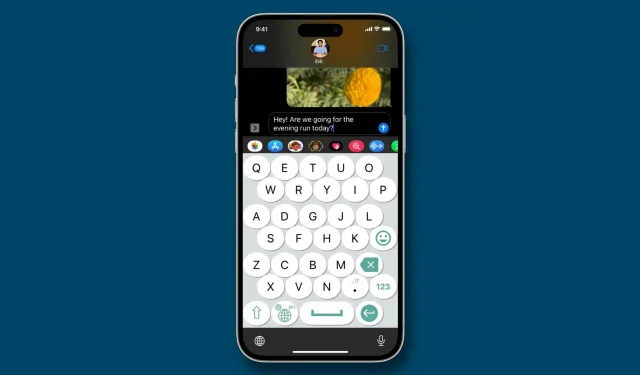
Є кілька простих способів збільшити та покращити видимість маленьких клавіш клавіатури iPhone, якщо у вас виникають проблеми з їх використанням. Це зробить набір зручнішим.
Apple не пропонує жодних очевидних повзунків чи кнопок для зміни розміру клавіатури iOS. Однак ви можете збільшити екранну клавіатуру та полегшити перегляд кожної клавіші та введення тексту, не напружуючи очі та не налаштовуючи окулярів, налаштувавши кілька системних налаштувань або скориставшись програмами сторонніх розробників.
Ті, хто має проблеми з очима, і інші, хто має проблеми з точним натисканням маленьких віртуальних клавіш, безсумнівно, отримають більше користі від цього вдосконалення.
1. Виберіть для клавіатури жирний шрифт
Ці клавіші будуть товстішими та темнішими, коли ввімкнено жирний текст, що полегшить їх перегляд. Тут показано зображення до і після:
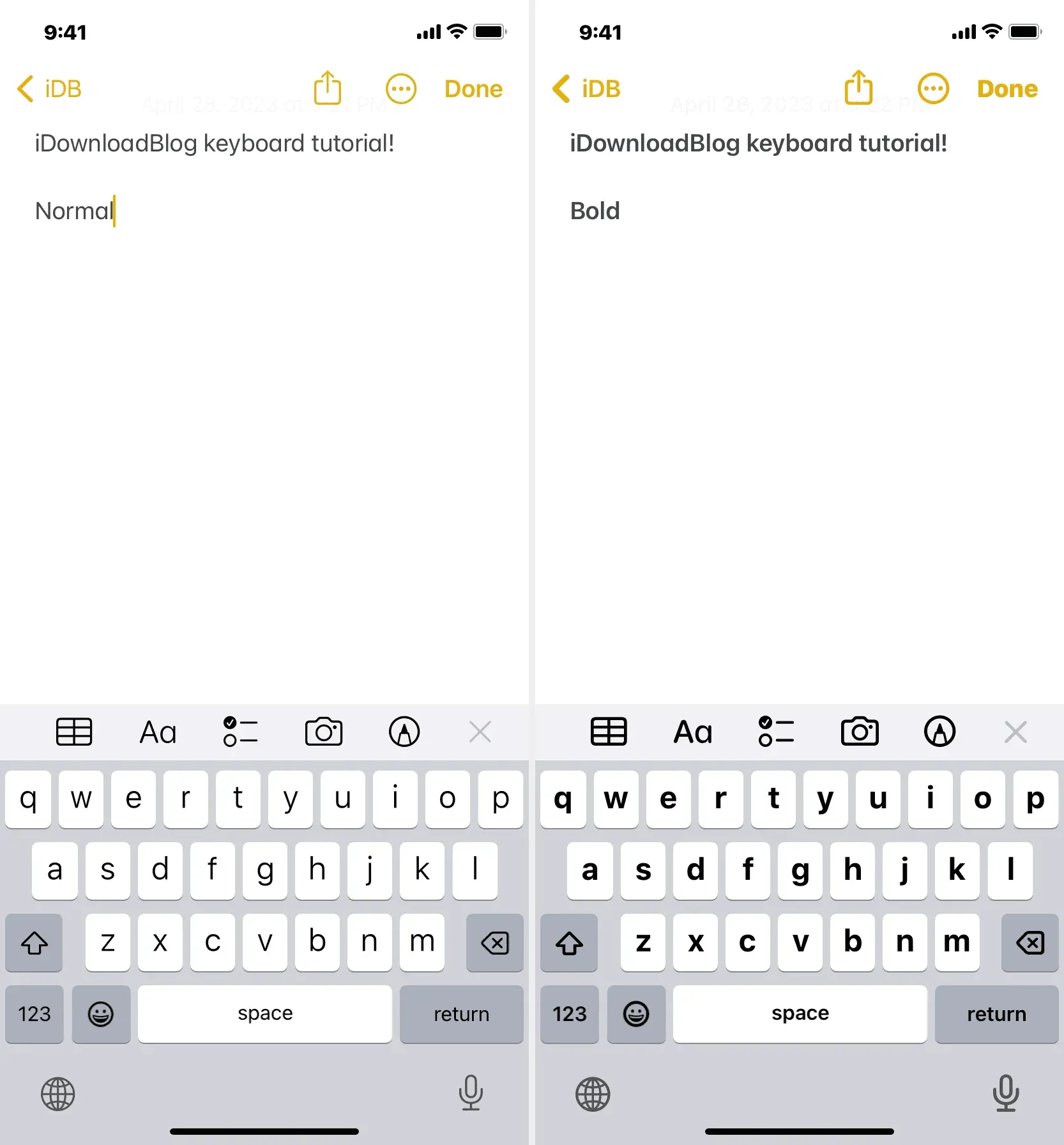
Слід увімкнути загальносистемний жирний текст:
- Виберіть «Дисплей і яскравість» у меню налаштувань iPhone.
- Увімкніть жирний текст.
2. Завжди показуйте клавіші верхнього регістру на клавіатурі
Залежно від того, чи використовуєте ви налаштування Caps Lock під час введення тексту, усі клавіші на клавіатурі iPhone почергово відображають малі (a, b і c) і великі (A, B і C) символи. Ви можете налаштувати свій iPhone на завжди відображення клавіш у верхньому регістрі, щоб ідентифікація кожної клавіші виділялася. Коли всі клавіші відображаються великими літерами, це буде нагадувати фізичну клавіатуру.
Змінився лише зовнішній вигляд. Якщо цей параметр активний, ви, очевидно, можете вводити символи нижнього регістру.
Ваша клавіатура виглядатиме так:
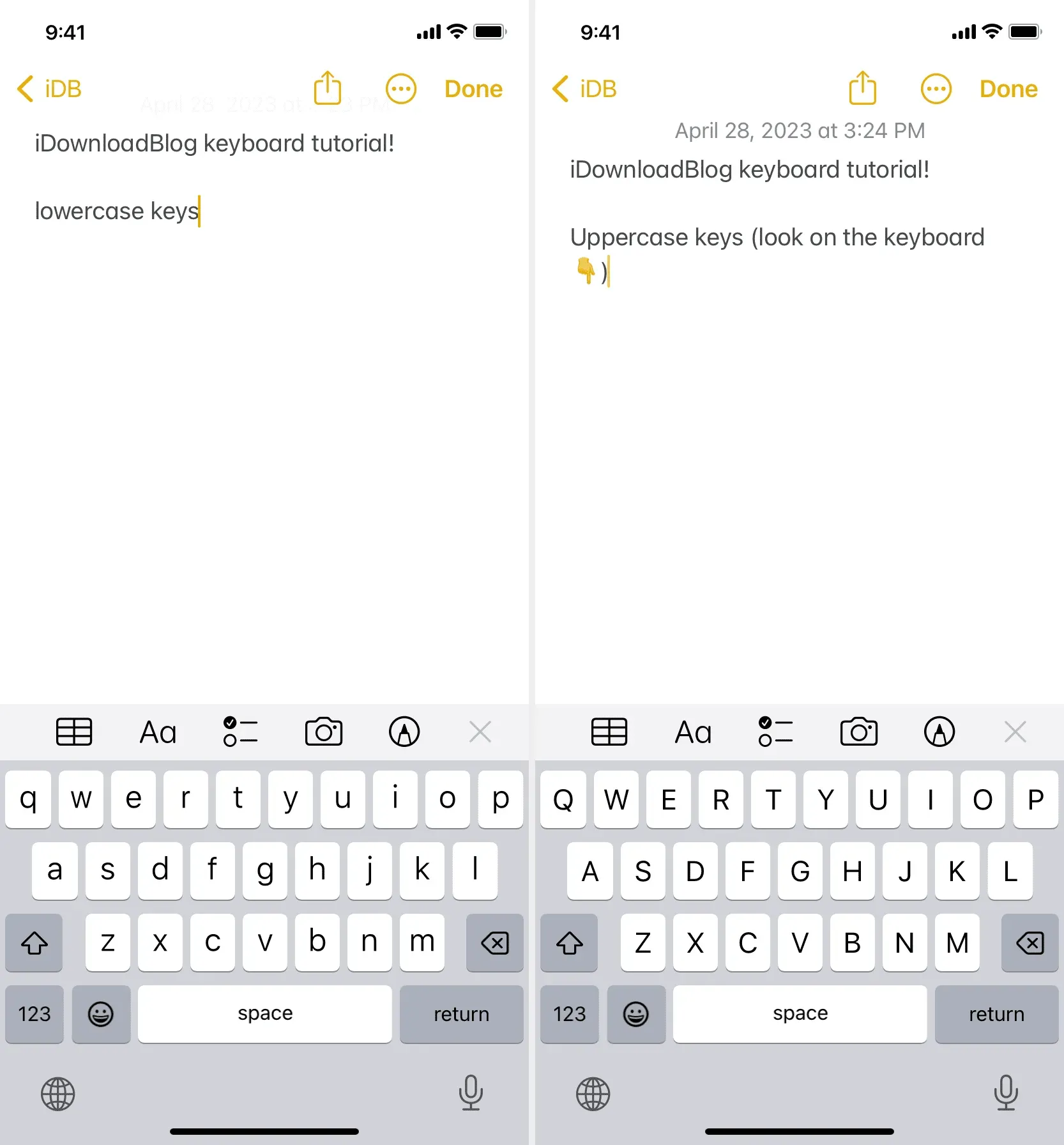
Щоб на клавіатурі iPhone відображалися лише великі літери, виконайте такі дії:
- Натисніть «Спеціальні можливості» в програмі «Налаштування», відкривши її.
- Натисніть Клавіатури.
- Перемикач Display Lowercase Keys має бути вимкнено.
3. Системно застосувати Enhanced Text
Ви можете швидко налаштувати свій iPhone на використання збільшених елементів і трохи більшого тексту в усій операційній системі. Коли ви це зробите, загальна висота клавіатури iOS зростає разом із усім іншим. Ось як це виглядає:
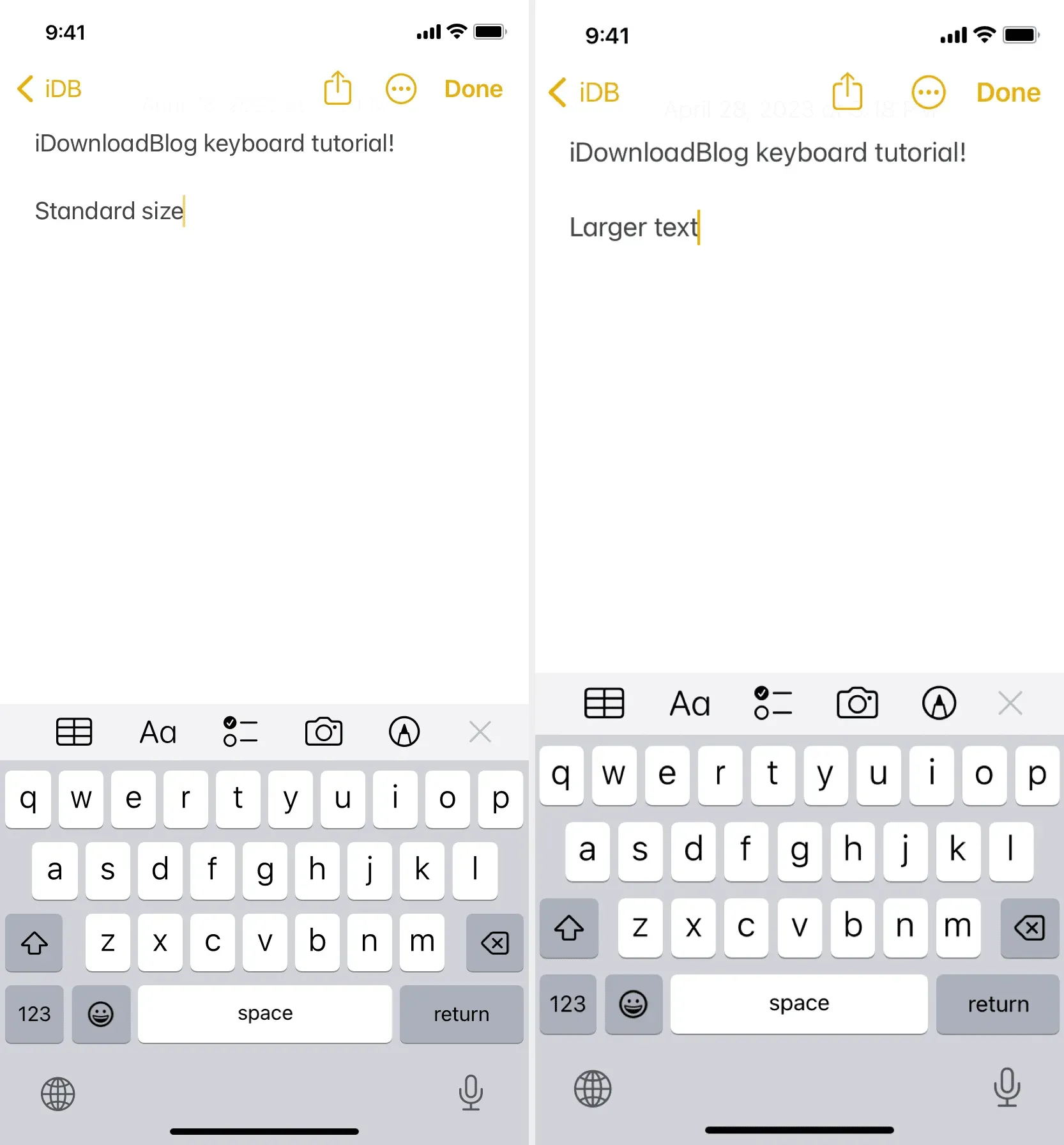
Щоб увімкнути масштабування дисплея на вашому iPhone, дотримуйтесь цих інструкцій:
- Запустіть програму Налаштування.
- Потім виберіть «Дисплей і яскравість».
- Унизу виберіть Показати масштаб.
- Виберіть більший текст.
- Натисніть «Готово» у верхньому правому куті, щоб підтвердити.
4. Використовуйте альбомну клавіатуру
Введення в ландшафтному режимі є одним з найпростіших способів збільшити розмір клавіатури.
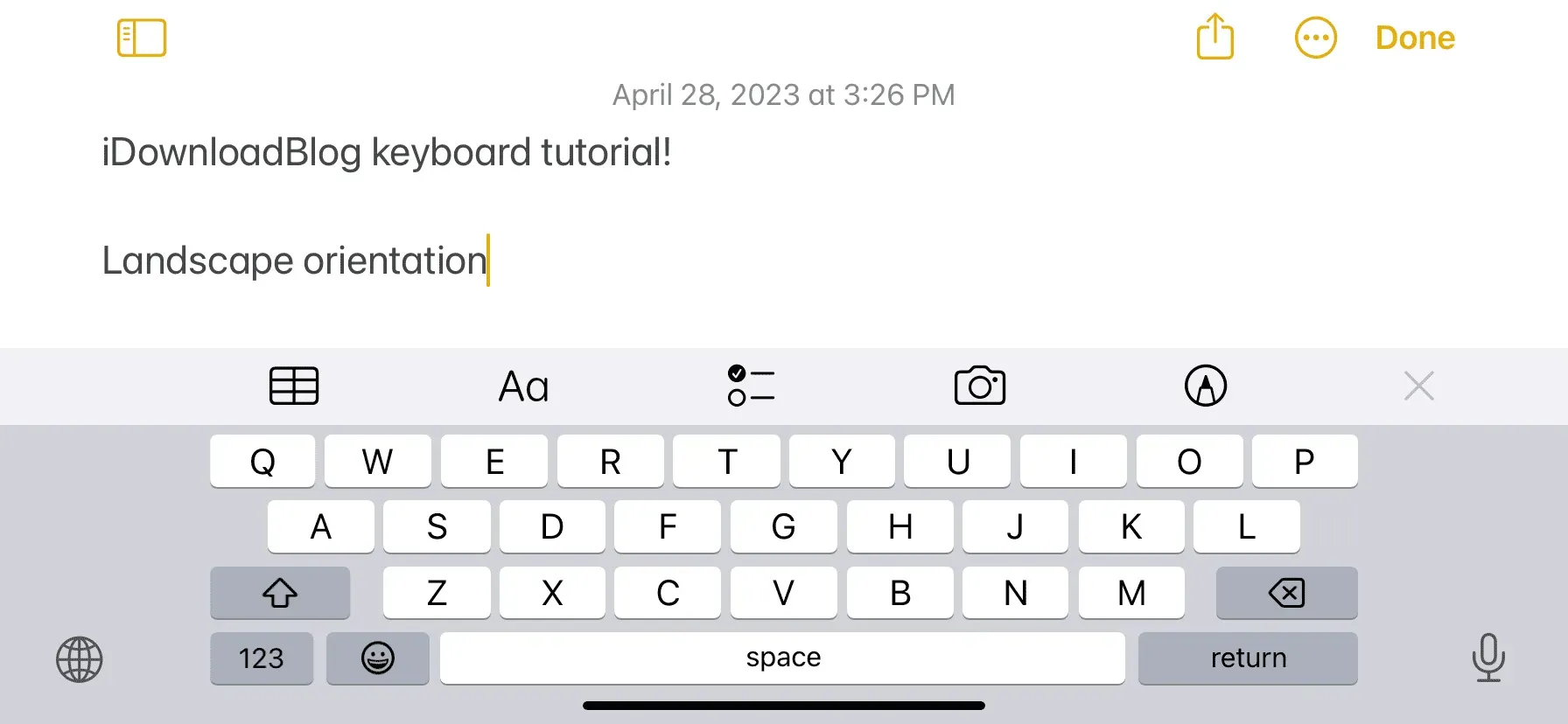
Ось як це зробити:
- Торкніться кнопки повороту екрана в Центрі керування iPhone, щоб зробити її значок білим (а не червоним).
- Увійдіть у програму, наприклад WhatsApp, Notes або Messages.
- Коли ви повертаєте iPhone в альбомну орієнтацію, екран також буде нахилятися.
- Почніть друкувати відразу за допомогою більшої клавіатури.
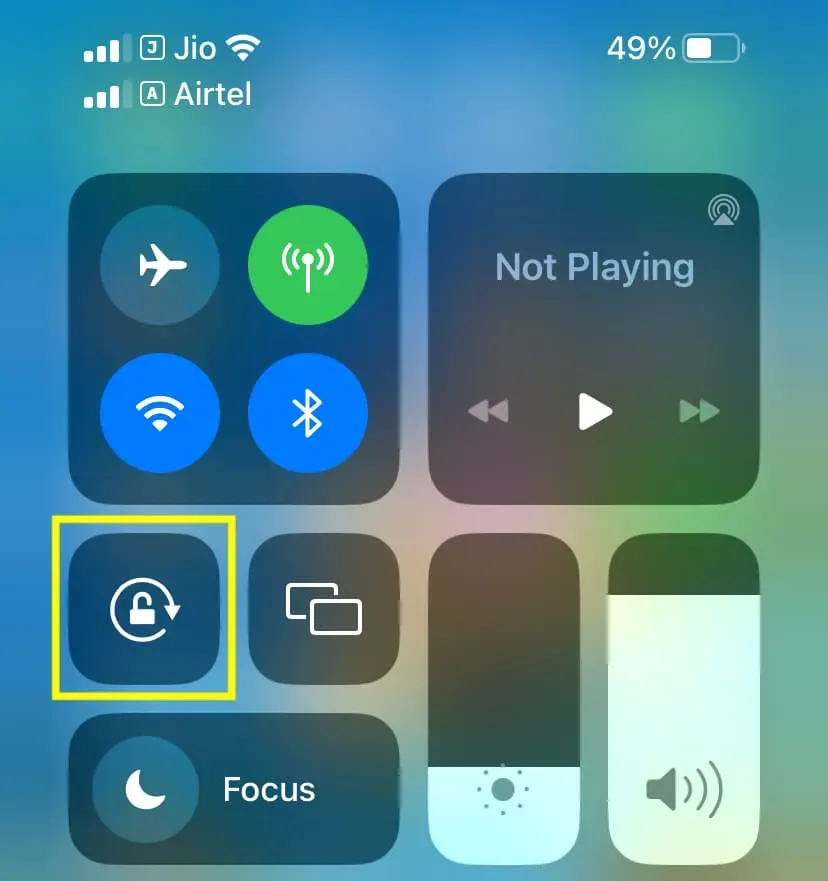
5. Використовуйте комбінацію наведених вище параметрів
Вам не потрібно використовувати лише одну з наведених вище порад.
Усі вищезазначені прийоми можна використати для створення більшої, жирнішої клавіатури, яка відображає більші клавіші у верхньому регістрі як у книжковій, так і в альбомній орієнтаціях.
6. Встановіть і використовуйте сторонні програми для клавіатури
Якщо жодна з вищезазначених модифікацій для збільшення стандартної клавіатури iPhone не працює, ви можете спробувати кілька сторонніх програм для клавіатури.
Microsoft SwiftKey і Google Gboard — дві мої улюблені програми для клавіатури iOS. Однак вони не можуть збільшити розмір екранної клавіатури. Тому, якщо вам потрібна велика клавіатура на вашому iPhone, вам доведеться використовувати одну з менш відомих програм.
Сказавши це, я протестував кілька програм, які надають вашому iPhone віртуальну клавіатуру значного розміру. Ви можете перевірити їх, налаштувати їхні налаштування та вибрати той, який вам найбільше подобається, безкоштовно завантаживши їх із App Store.
Усі ці програми можна налаштувати за допомогою тих самих процедур, що й будь-яка інша стороння клавіатура iPhone.
Ці 7 програм для iPhone мають величезні екранні клавіатури:
Віскі
Кожну літеру, яку ви вводите, також можна промовити на цій клавіатурі.
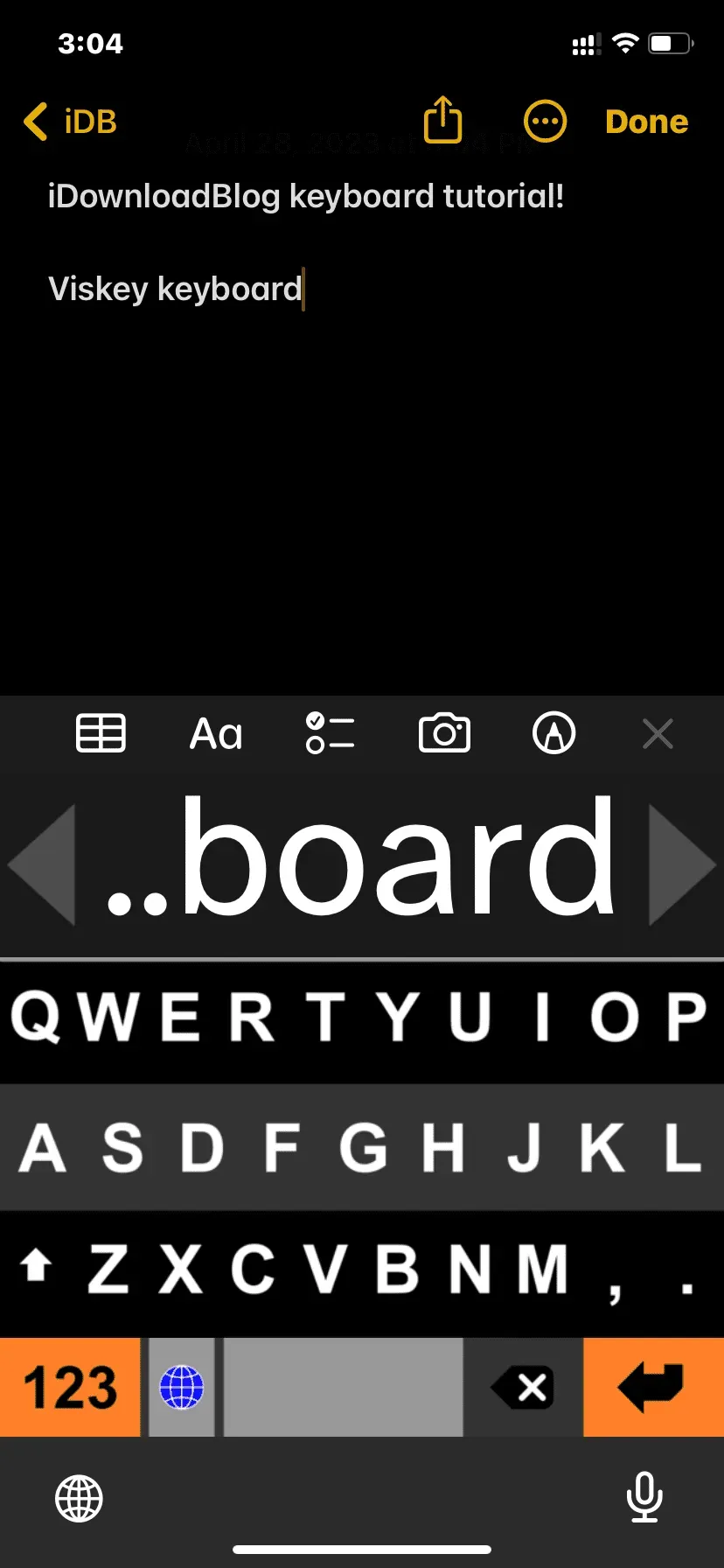
Клавіатура з великими клавішами
Розмір клавіш клавіатури можна збільшити, перетягнувши повзунок A.
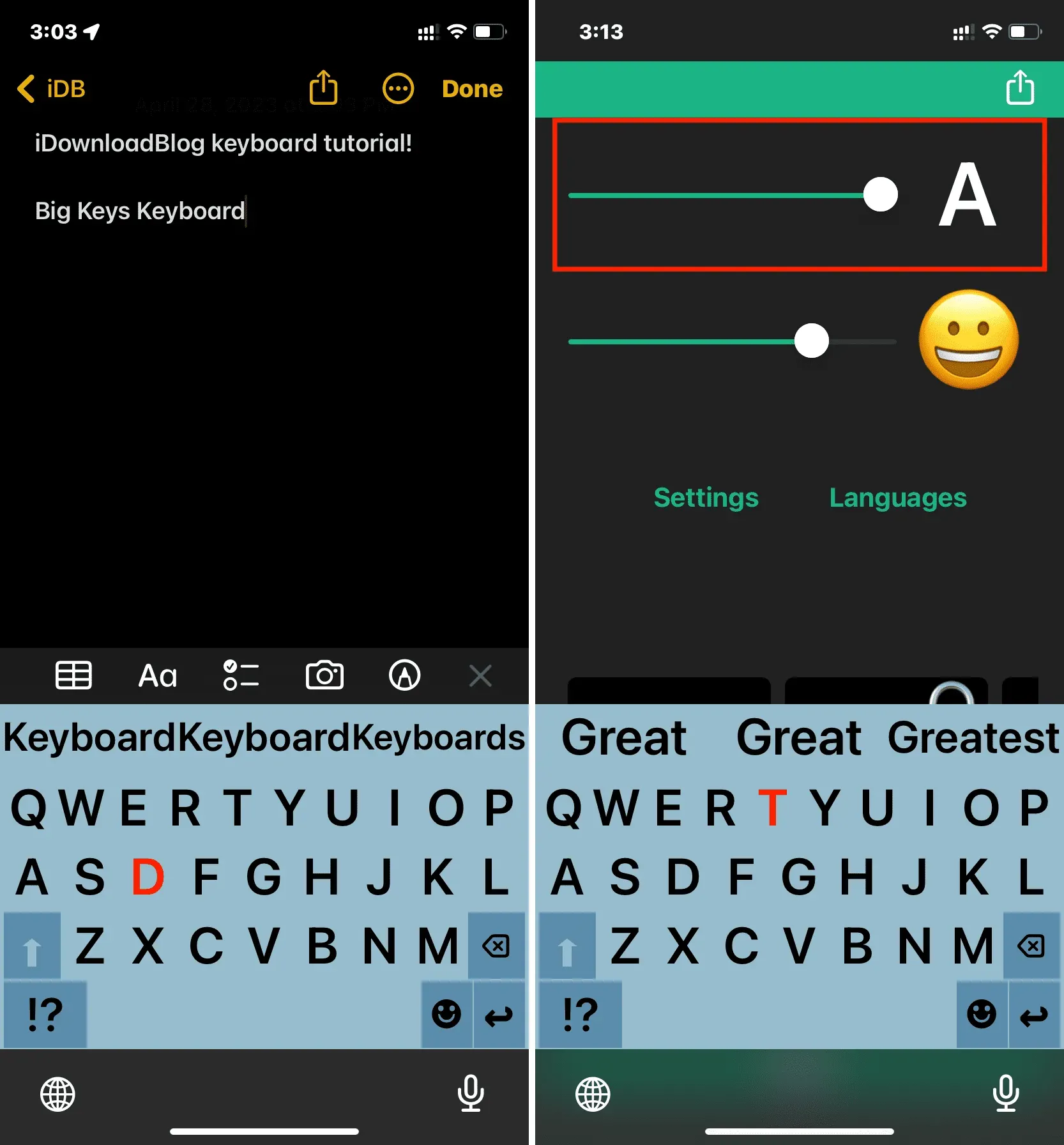
1C Keyboard Lite
Використовуючи це, ви можете додати на свій iPhone значну віртуальну клавіатуру з майже круглими клавішами, що полегшить введення великими пальцями.
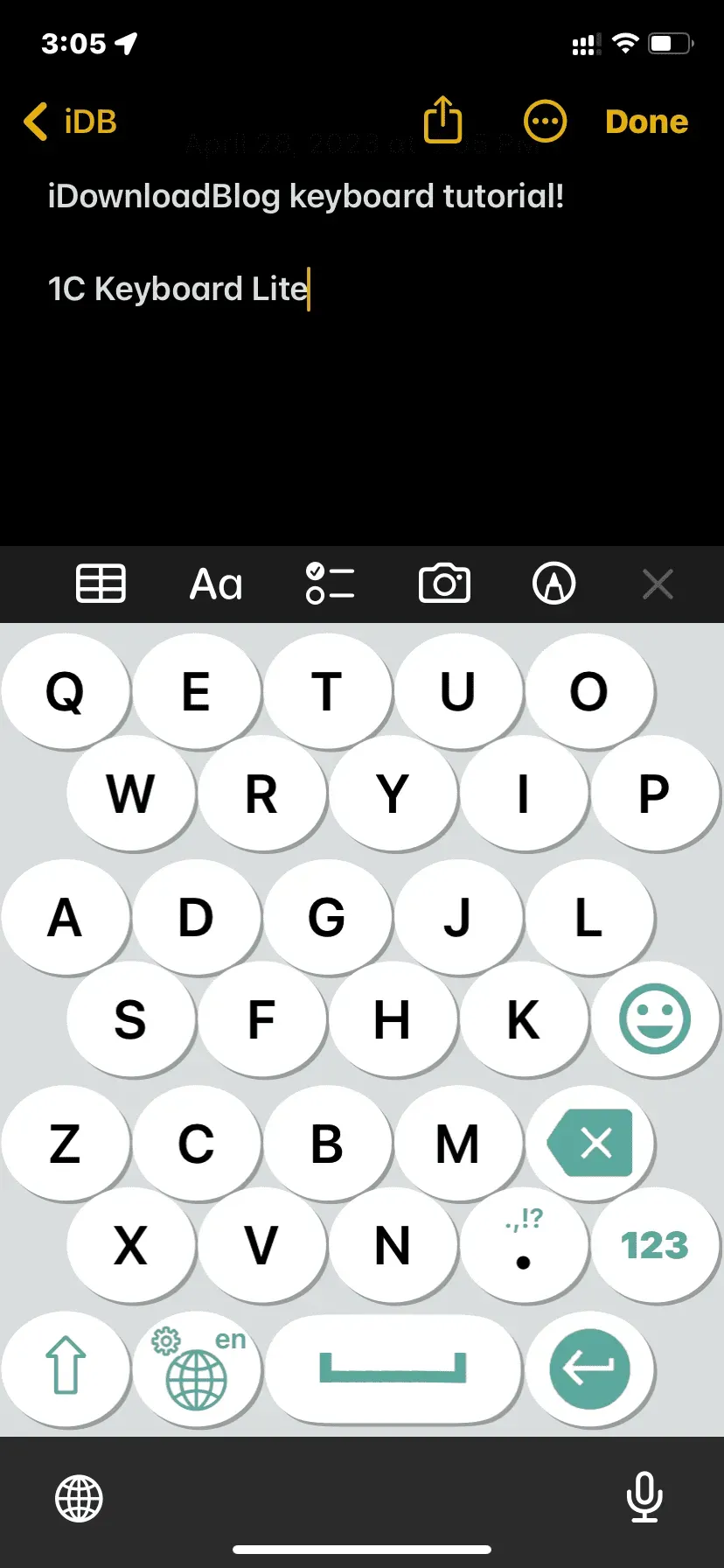
Reboard
Щоб збільшити клавіатуру iPhone під час використання цієї клавіатури, торкніться клавіші налаштувань і натисніть кнопку плюс (+).
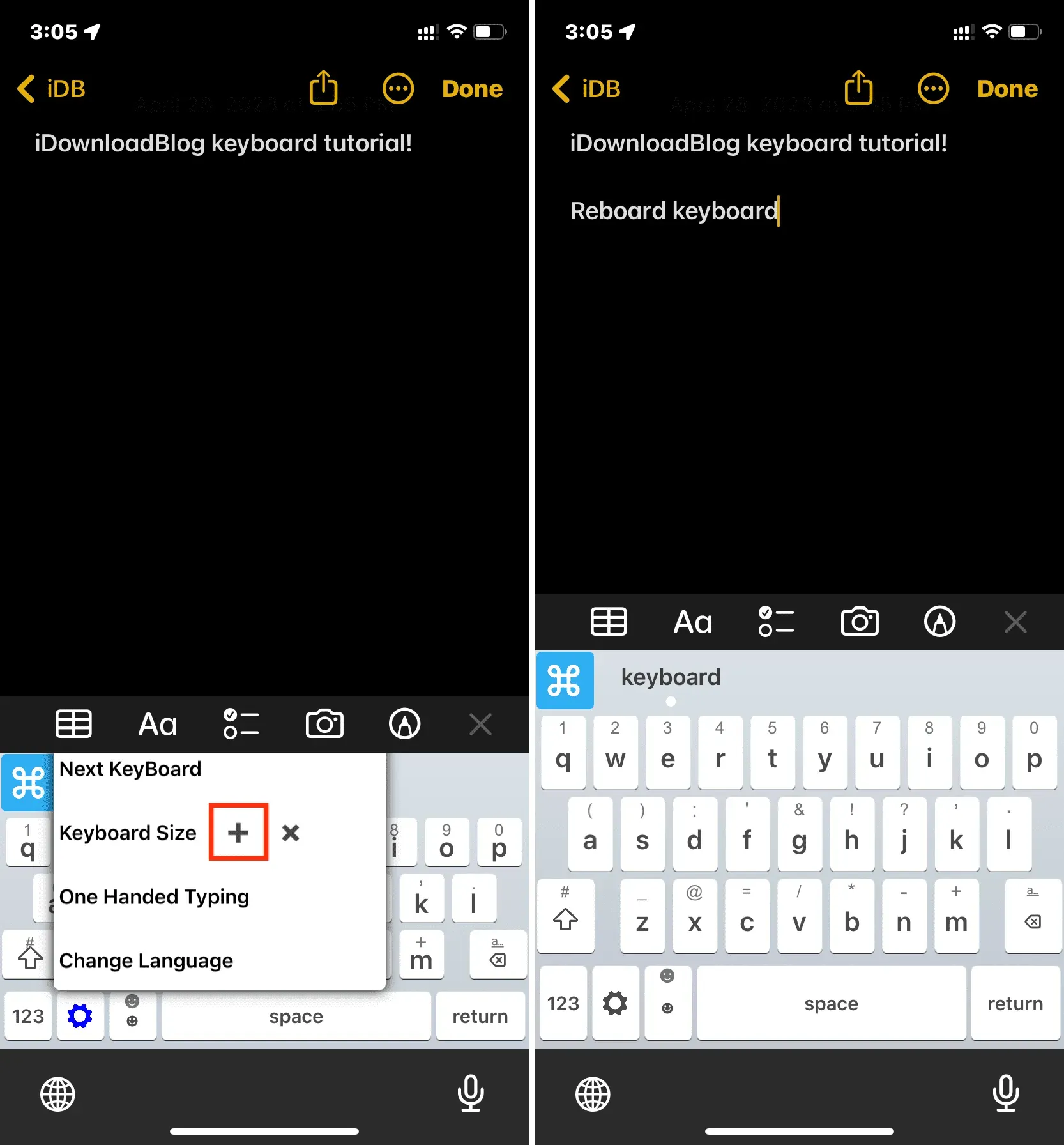
TuneKey
Ви можете змінювати ширину клавіш на клавіатурі iPhone за допомогою функції «Проведіть пальцем, щоб налаштувати розмір клавіш» цієї програми.
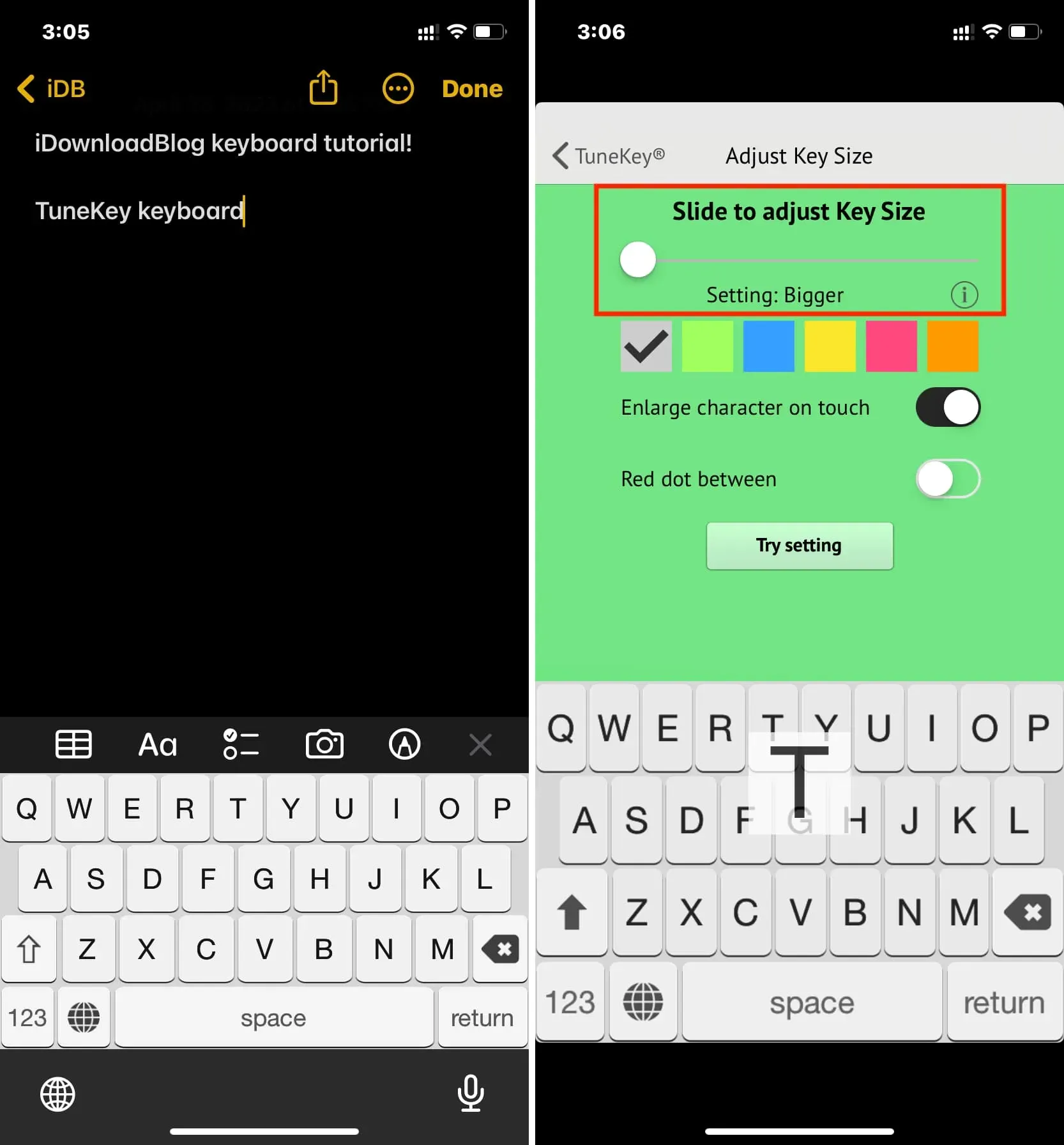
По типу
Шестикутна клавіатура цієї програми здається великою та може бути привабливою для деяких людей.
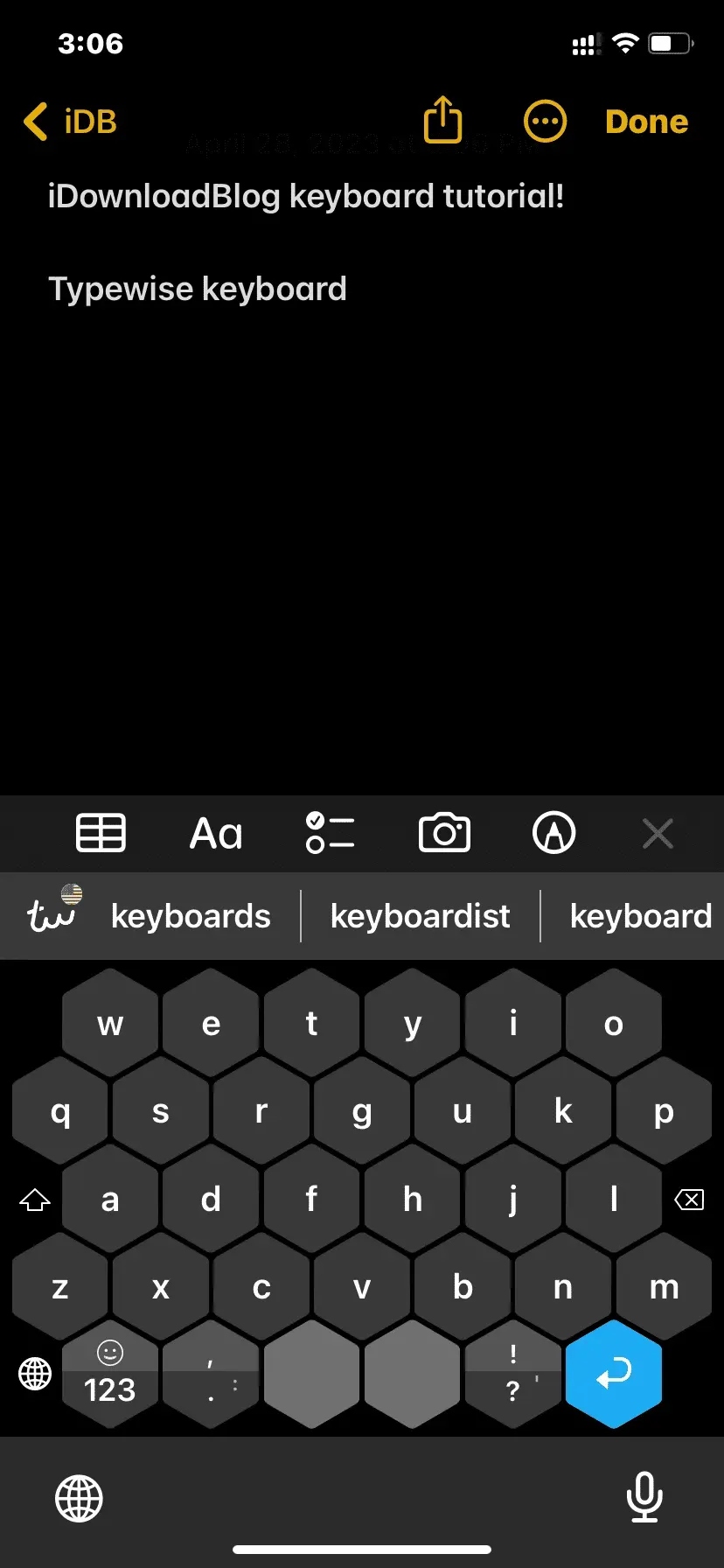
Клавіатура Type Nine – T9
І останнє, але не менш важливе: ви можете використовувати програму Type Nine, якщо ви або літній член родини, як-от ваші бабусі та дідусі, бажають використовувати набір тексту T9, який був поширений на старих телефонах. Ви також можете збільшити клавіатуру, вибравши «Змінити розмір» на піктограмі меню внизу ліворуч.
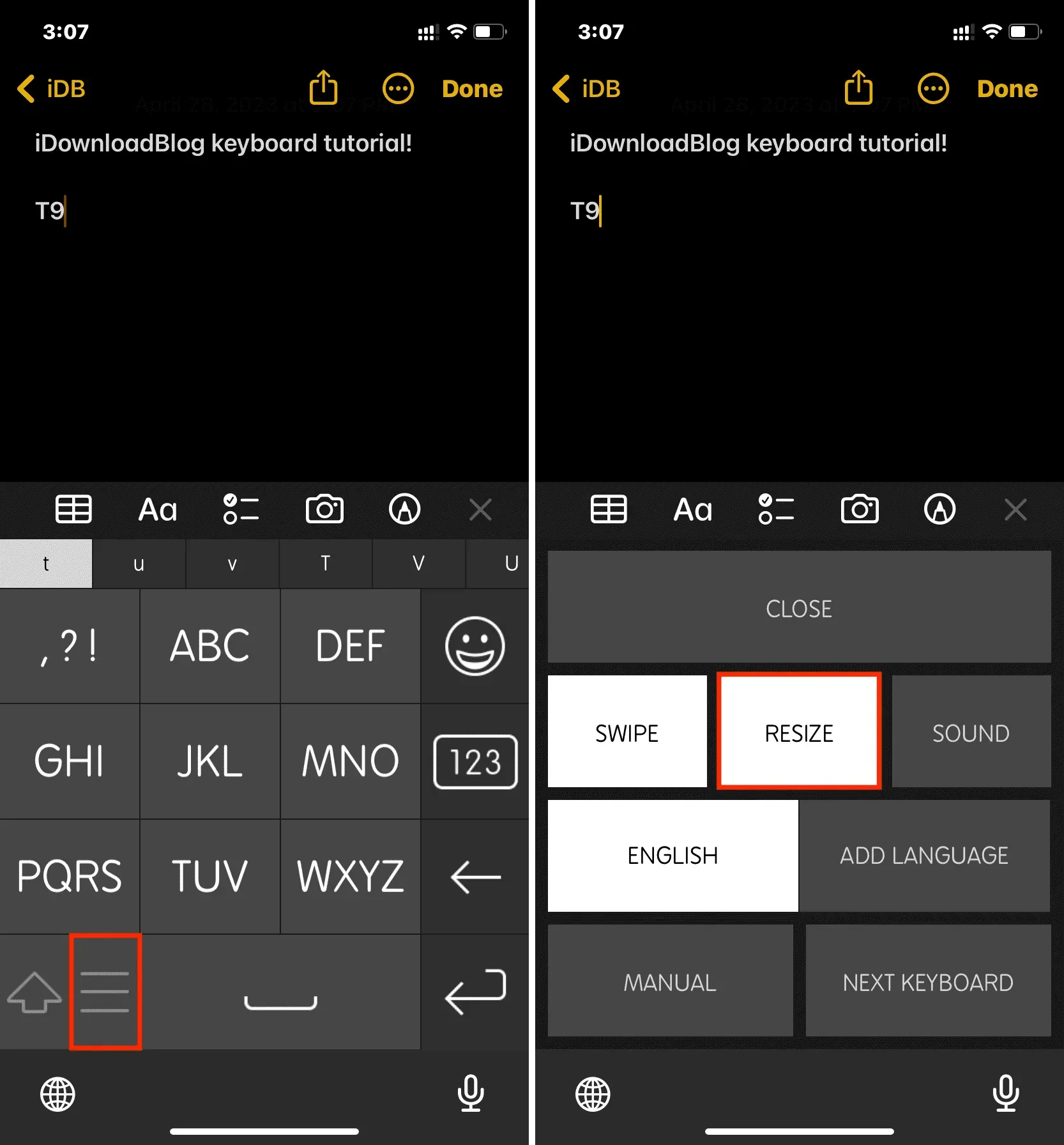
7. Інші пропозиції
Ось кілька речей, які ви можете зробити, щоб зручно друкувати на додаток до альтернатив, згаданих вище.
Придбайте справжню клавіатуру.
Завдяки оригінальній клавіатурі, підключеній до вашого iPhone, ви можете друкувати протягом тривалого часу. Ось два високо оцінені продукти Logitech:
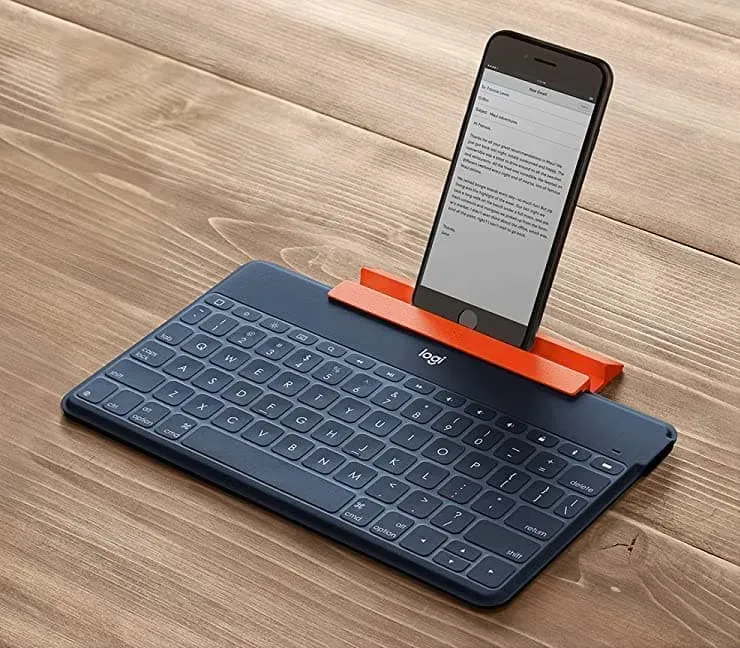
Оновлення моделі Plus або Max
Клавіатура iPhone mini буде меншою, ніж клавіатура iPhone Plus або iPhone Max зі зрозумілих причин. Тому, якщо вам часто важко друкувати, подумайте про придбання більшого iPhone наступного разу, коли ви вирішите змінити його.

Тип на iPad
Порівняно з будь-яким iPhone, навіть iPad mini (8,3-дюймовий екран) має більшу клавіатуру та більше площі екрана. Якщо ви щодня надсилаєте багато нотаток або повідомлень, ви можете легко це зробити за допомогою великої клавіатури на своєму iPad.



Залишити відповідь